dll文件丢失怎么恢复win10
更新日期:2023-10-09 07:59:07
来源:转载
在Windows 10系统中,DLL(动态链接库)文件丢失可能会导致各种应用程序无法正常运行。本文将介绍解决dll文件丢失问题的几种方法。

首先,我们来了解一下dll文件丢失的原因。可能的原因包括:误删除、病毒或恶意软件影响、软件更新等。当出现这种情况时,您可能会遇到以下问题:应用程序无法启动、系统崩溃、蓝屏等。
要解决dll文件丢失问题,可以尝试以下几种方法:
1. 重新安装丢失的dll文件
通过“任务管理器”结束正在使用丢失dll文件的应用程序。
搜索并下载丢失的dll文件,然后将其复制到正确的目录中。
*重启计算机以应用更改。
2. 更新设备驱动程序
打开设备管理器(右键单击“此电脑”,选择“管理”)。
找到带有黄色感叹号的设备,右键单击它并选择“更新驱动程序”。
按照提示进行操作,等待驱动程序更新完成并重启计算机。
3. 修复系统文件
打开“命令提示符”或PowerShell窗口,输入“sfc /scannow”命令来修复损坏的系统文件。
等待修复完成后重启计算机。
4. 使用注册表修复工具
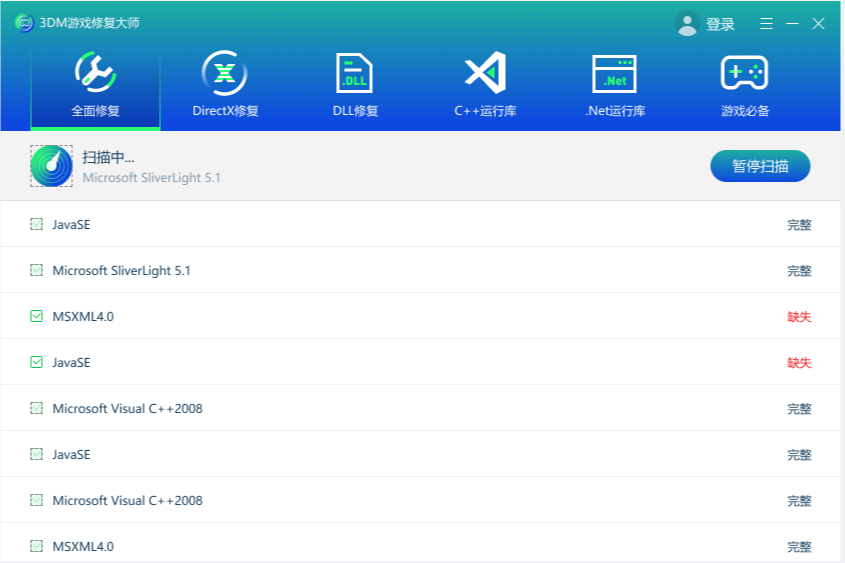
DLL修复工具_一键修复所有dll缺失-dll丢失的解决方法–3DM游戏修复大师
下载并运行一个可靠的注册表修复工具(如Smartctl),按照提示进行操作。
重启计算机以应用更改。
在尝试以上方法时,需要注意以下几点:
请确保从可信赖的来源下载丢失的dll文件,以避免恶意软件感染。
在更新设备驱动程序时,请确保从设备制造商的官方网站下载最新版本的驱动程序。
使用系统文件检查工具(sfc)时,如果系统文件被检测到损坏,可能需要插入Windows安装介质以修复文件。
使用注册表修复工具时,请务必谨慎操作,因为错误的修改可能会导致系统不稳定。
总结:
当Windows 10系统中的dll文件丢失时,可以尝试重新安装丢失的dll文件、更新设备驱动程序、修复系统文件或使用注册表修复工具等方法来解决。在进行这些操作时,请注意确保从可靠来源获取文件,并小心操作以避免系统不稳定。如果问题仍然存在,建议寻求专业技术支持以解决。"
- monterey12.1正式版无法检测更新详情0次
- zui13更新计划详细介绍0次
- 优麒麟u盘安装详细教程0次
- 优麒麟和银河麒麟区别详细介绍0次
- monterey屏幕镜像使用教程0次
- monterey关闭sip教程0次
- 优麒麟操作系统详细评测0次
- monterey支持多设备互动吗详情0次
- 优麒麟中文设置教程0次
- monterey和bigsur区别详细介绍0次
周
月












